AdGuard Home 小介绍
AdGuard Home 是 Adguard Software 下的一款可以自主搭建的私人 DNS 服务器服务端,有很多强大的拦截规则(大多数是社区提供的),可以拦截广告、不良网站等内容。
懒人使用法
到 AdGuard 的官方网站中使用其提供的 AdGuard DNS 服务,这个服务使用效果和自己搭建 AdGuard Home 的效果是一样的,每月有 30 万次的 DNS 免费查询拦截额度,超过 30 万次后就和普通的 DNS 一样工作了。实测下来这 30 万次有点不够用,基本上刷刷视频一小时就有几千次 DNS 查询了,如果家中还有 BT 下载业务,Trackers 对于 DNS 的消耗也不容小视。
搭建
Windows 用户
下载软件

到 GitHub 中下载最新版本
找到 Windows 版本,根据自己的 CPU 架构选择合适版本下载
我不清楚架构
1.按下 Windows + R ,在弹出的运行程序的输入框中输入 msinfo32 ,回车
2.在 系统类型 项目中查看架构信息(文末附CPU 架构参考信息)
部署
将下载下来的压缩包文件放置到合适位置解压
什么是合适位置
软件无需管理员权限即可正常读写目录的位置
软件不在临时目录,下载目录,软件安装目录(Program Files)等位置


运行 AdGuardHome.exe ,此时会弹出一个命令行窗口,不要关闭它
打开浏览器输入 localhost:3000 开始配置 AdGuardHome
单击 开始配置
在步骤2中,如果是家庭内使用,那么保持 AdGuardHome 的默认选项(所有接口)即可


在步骤3中配置你的用户名和密码
家庭环境一般是不需要设置特别强的密码(毕竟是内网环境)
步骤4中要求你设置路由器(或者只给你自己的计算机设置)的 DNS 服务器地址
由于软件说明足够详细,此处不再赘述
需要注意的是您需要将机器的 MAC 地址绑定一个固定的内网 IP 地址


完成配置后即可进入仪表盘
输入刚才配置的账号密码进行登录
进入 设置 → DNS 设置,添加更多的上游 DNS


添加上游 DNS 服务器
(内容在下面)
如果您对访问 GitHub 等网站有需求,建议使用下方的 DNS 配置
主要 DNS 服务器:
tls://1dot1dot1dot1.cloudflare-dns.com
unfiltered.adguard-dns.com备用 DNS 服务器(添加到另外一个输入框中):
tls://dns.alidns.com如果您只是想减少一些广告,那么建议使用下方的 DNS 配置
主要 DNS 服务器:
tls://dns.alidns.com
tls://dot.pub
tls://dot.360.cn
因网络环境不同,不同的 DNS 服务器可通性不一致,在填入后需要单击 测试上游 确认可访问,再点击应用。
如有不能访问的 DNS 服务器,按照提示删去即可
Linux 用户
只需要下面这行命令就可以
curl -s -S -L https://raw.githubusercontent.com/AdguardTeam/AdGuardHome/master/scripts/install.sh | sh -s -- -v之后的配置与 Windows 用户别无二致
添加拦截规则

进入 过滤器 → DNS 黑名单
单击 添加黑名单


单击 从列表中选择
可以按照自己的需求进行选择
我这里推荐 HaGeZi's Pro Blocklist 、Perflyst and Dandelion Sprout's Smart-TV Blocklist 、CHN: AdRules DNS List 以及 HaGeZi's DynDNS Blocklist

记得把所有的规则的勾都打上,并且点击一次检查更新。使用时可能会出现获取失败的情况,多试几次或者过会试几次(国内网络环境问题,不是你的问题)。
至此,我们完成了使用 AdGuard Home 拦截广告。需要注意的是此方法不能拦截 100% 的广告,但可以坑定的是广告数量绝对会下降。

设置为服务
很显然,每次去手动启动 Adguard Home 并不友好,幸运的是 Adguard Home 支持安装为服务运行,这样就可以随时随地使用。
对于 Windows 你需要以管理员权限运行一个终端,然后切换到 Adguard Home 所在目录,运行 AdGuardHome.exe -s install 即可完成服务安装。
对于 Linux 你需要使用 sudo ./AdGuardHome -s install 进行安装
附参考信息
| 名称 | 其它称呼 |
| ARMv8 | ARM64、AArch64 |
| ARMv7 | armv7l、ARM |
| x86_64 | x64、amd64 |
| x86 | x86_32 |
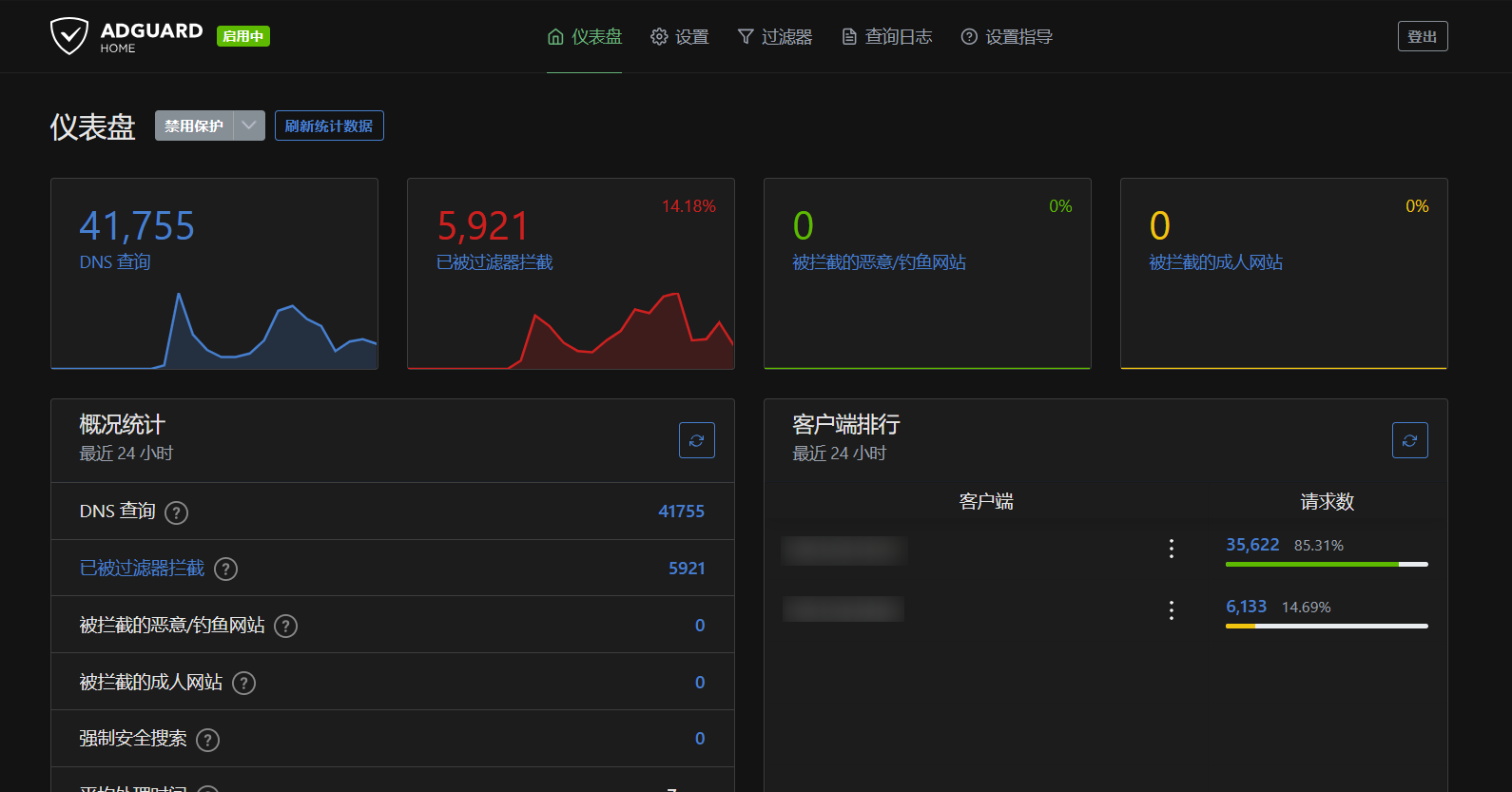
发表回复